Анимация – это эффект движения, который можно добавить к элементам на веб-странице. Анимированные элементы привлекают внимание пользователей и делают сайт более интересным и привлекательным.
Один из способов создать анимированный эффект – использование анимированного тега. Тег – это контейнер, который может содержать различные элементы, такие как текст, изображения и другие теги. Анимированный тег позволяет добавить эффект движения к любому элементу на веб-странице.
Создание анимированного тега включает в себя несколько шагов. Первый шаг – определить элемент, к которому мы хотим добавить анимацию. Это может быть текст, изображение или любой другой элемент на странице. Затем мы выбираем тип анимации, который мы хотим использовать, например, движение, изменение размера или изменение цвета.
В этом пошаговом руководстве мы рассмотрим процесс создания анимированного тега с использованием простого примера на основе CSS. Мы покажем, как добавить анимацию к тексту с помощью встроенных свойств CSS. Давайте начнем!
Пошаговое руководство по созданию анимированного тега для сайта
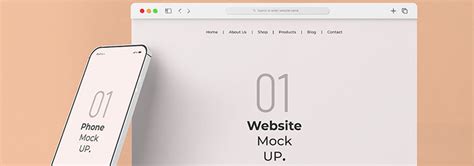
Анимация может придать вашему сайту интерактивность и привлекательность. Создание анимированного тега для вашего сайта может быть отличным способом выделить его среди конкурентов и улучшить пользовательский интерфейс. В этом пошаговом руководстве мы рассмотрим, как создать анимированный тег для вашего сайта.
Шаг 1: Создайте базовую структуру HTML
Начните с создания файла HTML и добавления следующей базовой структуры:
<!DOCTYPE html>
<html>
<head>
<title>Мой анимированный тег</title>
</head>
<body>
<div class="animated-tag"></div>
</body>
</html>
Шаг 2: Добавьте стили
Следующим шагом является добавление стилей, которые позволят отображать ваш анимированный тег. В файле CSS добавьте следующие стили:
.animated-tag {
width: 100px;
height: 100px;
background-color: blue;
}
Шаг 3: Добавьте анимацию
Создайте анимацию с помощью CSS ключевых фреймов. Добавьте следующий код в ваш файл CSS:
@keyframes animatedTag {
0% {
background-color: blue;
}
50% {
background-color: red;
}
100% {
background-color: blue;
}
}
.animated-tag {
animation-name: animatedTag;
animation-duration: 3s;
animation-timing-function: ease-in-out;
animation-iteration-count: infinite;
}
Шаг 4: Подключите файлы CSS и HTML
Чтобы ваш анимированный тег отобразился на вашем сайте, необходимо подключить файлы CSS и HTML. Добавьте следующий код в раздел <head> вашего файла HTML:
<link rel="stylesheet" type="text/css" href="styles.css">
Шаг 5: Отобразите ваш анимированный тег
Вставьте следующий код внутри <div class="animated-tag"></div> вашего файла HTML:
<div class="animated-tag"></div>
Теперь, когда вы пройдете по странице вашего сайта, вы должны увидеть анимированный тег, меняющий цвет синего на красный и обратно. Вы можете настроить параметры анимации (например, продолжительность, цвета) в вашем файле CSS, чтобы сделать анимацию подходящей для вашего сайта.
Надеюсь, это пошаговое руководство помогло вам создать анимированный тег для вашего сайта. Теперь ваш сайт выглядит более динамичным и привлекательным для пользователей!
Выбор анимационного эффекта для тега
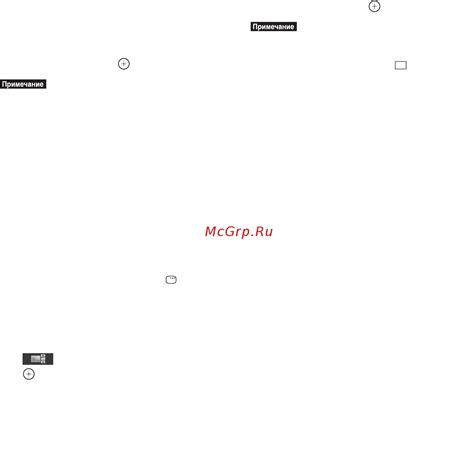
При создании анимированного тега на веб-сайте важно правильно выбрать анимационный эффект, который будет привлекать внимание пользователя и улучшать пользовательский опыт. Существует множество анимационных эффектов для тегов, и правильный выбор зависит от целей и контента вашего веб-сайта.
Один из популярных анимационных эффектов для тегов - это эффект плавного появления. Он обычно используется, чтобы сделать контент более удобочитаемым и привлекательным. Вы можете добавить этот эффект, используя CSS свойство "opacity" и задавая различные значения для плавного перехода от полностью прозрачного состояния до полностью непрозрачного.
Другой популярный анимационный эффект - это эффект мигания или повторяющейся анимации. Он может быть использован для привлечения внимания пользователя к конкретному элементу на веб-сайте. Вы можете настроить этот эффект с помощью CSS анимации, задавая определенное количество повторений и продолжительность.
Также, существуют анимационные эффекты, которые создают движение или изменение размера элемента. Эти эффекты могут быть полезными для выделения важных событий или демонстрации динамического контента. Вы можете настроить их с помощью ключевых кадров CSS анимации или плагинов JavaScript.
Важно помнить, что выбор анимационного эффекта должен быть согласован с общим стилем и дизайном вашего веб-сайта. Лишние и неуместные анимации могут отвлечь пользователя и создать негативный опыт использования. Поэтому необходимо обращать внимание на баланс и эстетику при выборе анимированного эффекта для вашего тега.
Создание анимированного тега с использованием CSS и JavaScript
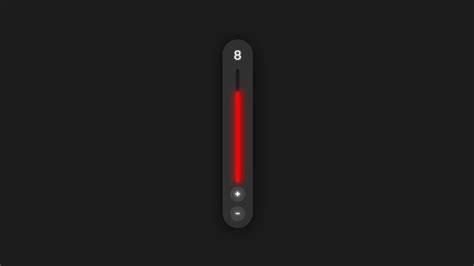
Шаг 1: Создайте HTML-элемент, который будет использоваться для отображения анимации. Например, вы можете использовать <div> элемент с определенным идентификатором:
<div id="myAnimatedTag"></div>
Шаг 2: Определите стили для вашего анимированного тега с использованием CSS. Например, вы можете указать его размер, цвет фона, шрифт и другие свойства:
#myAnimatedTag {
width: 100px;
height: 100px;
background-color: blue;
color: white;
font-size: 24px;
}
Шаг 3: Используя JavaScript, создайте функцию, которая будет управлять анимацией вашего тега. Например, вы можете изменять его размер, положение или цвет со временем:
function animateTag() {
var tag = document.getElementById("myAnimatedTag");
tag.style.width = "200px";
tag.style.height = "200px";
tag.style.backgroundColor = "red";
}
Шаг 4: Вызовите функцию анимации по вашему выбору. Например, вы можете вызвать ее при загрузке страницы, щелчке кнопки или по таймеру:
window.onload = function() {
animateTag();
};
Шаг 5: Проверьте результат, открыв вашу HTML-страницу в браузере. Вы должны увидеть анимацию вашего тега, которая изменяет его свойства в соответствии с вашими определенными стилями и функцией анимации.
Обратите внимание, что эти примеры являются базовыми и вы можете настроить их согласно своим потребностям и предпочтениям. Ознакомьтесь с дополнительными ресурсами и учебными материалами, чтобы узнать больше о создании анимированных элементов на вашем сайте.